次の例では、アニメーション スナップショットを使用して階段に似ているモデルを作成する方法を示します。
アニメーション スナップショットを使用するには
- モデリング メニュー セットで、作成 > NURBS プリミティブ(Create > NURBS Primitives) > プレーン(Plane)を選択します。
単純な平面のサーフェスがシーンに表示されます。
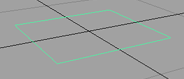
これが、階段の一番下の段になります。その平面をスケールし CV を移動して、平面をさらに階段らしくします。
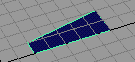
- Maya ツール バーのプルダウン メニューからアニメーション(Animation)メニュー セットを選択するか、F2 キーを押して、アニメーション メニュー セットに切り替えます。
Maya メイン メニュー内の項目がアニメーション(Animation)メニュー セットに切り替わります。
- 段を移動し、幅の狭いエッジの 1 つが原点に触れるようにします。
 または
または  (Mac OS X)キーを押して段のピボット ポイントを表示します。
(Mac OS X)キーを押して段のピボット ポイントを表示します。 - ピボット ポイントを原点に移動します。
- もう一度
 または
または  キーを押し、ピボット ポイント モードを終了します。
キーを押し、ピボット ポイント モードを終了します。 - アニメーションを巻き戻し、アニメート > キーの設定(Animate > Set Key)を選択してキーを開始時間に設定します。
- シーンの再生レンジを短く指定します。たとえば 24 フレームにします。
- 現在のタイム(Current Time)インジケータを再生レンジの最後にドラッグします。
- 階段を上方に Y 軸に沿って約 10 段分移動し、キーを設定します。
これで、階段の垂直移動の最終位置が作成されます。
- チャネル ボックス(Channel Box)で回転 Y (Rotate Y)に 720 と入力し、キーを設定します(s を押す)。
これで、階段の回転の最終位置が作成されます。
- アニメーションを巻き戻して再生し、階段の動きを確認します。
- 段を選択します。
- アニメート > アニメーション スナップショットの作成(Animate > Create Animation Snapshot) >
 を選択します。
を選択します。 アニメーション スナップショット オプション(Animation Snapshot Options)ウィンドウが開きます。
- タイム レンジ(Time Range)に対してタイム スライダ(Time Slider)をオンに設定し、増分(Increment)を 1 に設定します。
これらの設定で、アニメートされたジオメトリのスナップショット コピーが、タイム スライダ範囲全体の通常の間隔で作成されます。増分(Increment)の値では、スナップショットを撮るときの時間間隔を設定します。
代わりに、タイム レンジ(Time Range)オプションに対して開始/終了(Start/End)をオンに設定すると、アニメートされたジオメトリに対して開始時間(Start Time)と終了時間(End Time) (時間レンジ)を入力できます。
- アニメーション スナップショット オプション(Animation Snapshot Options)ウィンドウでスナップショット(Snapshot)ボタンをクリックし、階段を作成します。
操作が完了するまでしばらく待ちます。
ヒント:スナップショットの計算処理が長時間かかる場合には、
 キーを押してエスケープできます。
キーを押してエスケープできます。 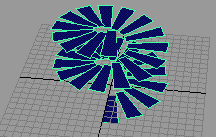
元のオブジェクトとアニメーションは変わりません。アウトライナ(Outliner)では、階段のコピーは新しいグループである snapshotGroup ノード下にあります。